
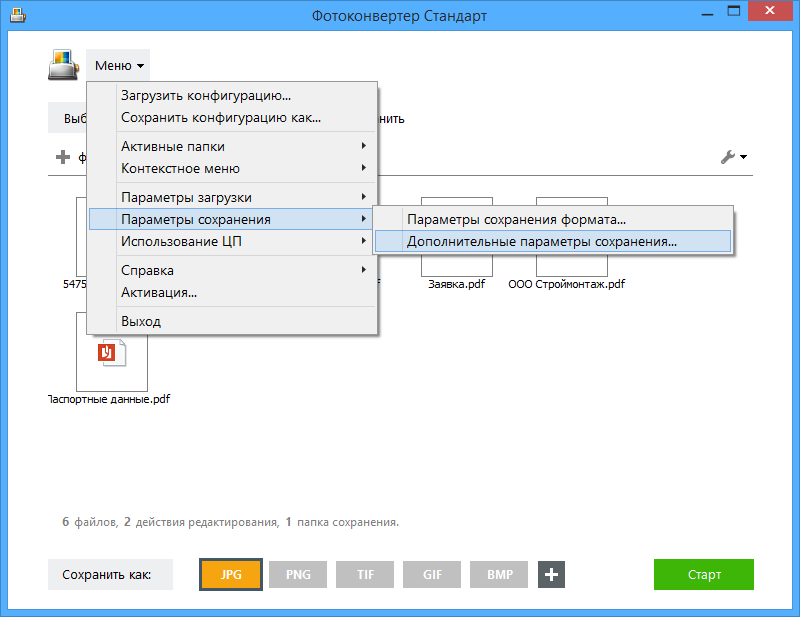

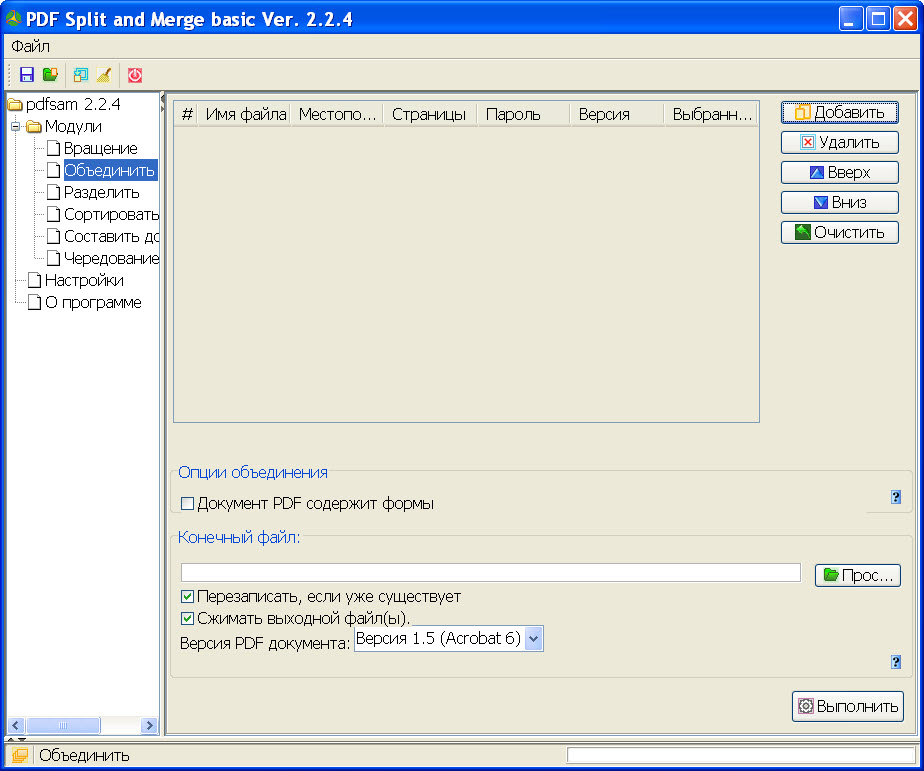
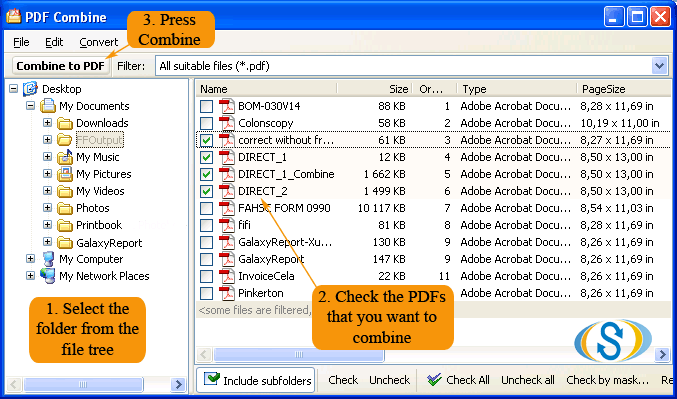



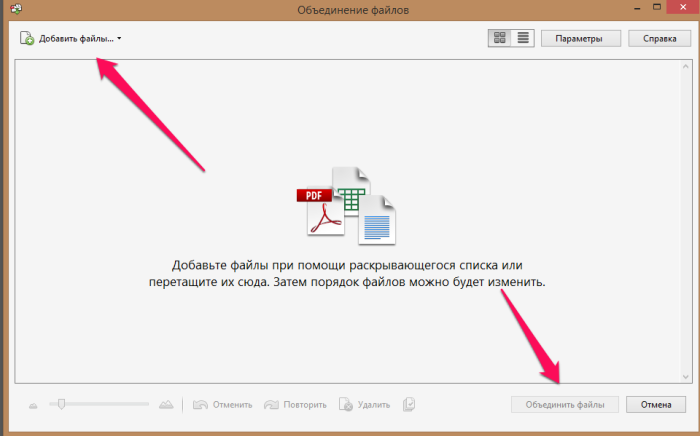


 Рейтинг: 4.8/5.0 (1637 проголосовавших)
Рейтинг: 4.8/5.0 (1637 проголосовавших)Категория: Программы

Доброго времени суток, уважаемые друзья!
Сегодня для вас подготовил одну классную статью, из которой вы узнаете, как объединить pdf файлы в один с помощью одной бесплатной программки под названием PDFBinder .
Но сначала итоги конкурса «Лучший комментатор»:
Итоги ТОП — КОММЕНТАТОРОВ за май 2013 года:
Про условия конкурса вы можете почитать здесь. Присылайте свои реквизиты Яндекс или WMR кошельков. Срок давности новости неделя.
На работе постоянно приходиться печатать документы формата pdf, но есть один существенный минус — каждый pdf представляет собой отдельный документ и процесс печати занимает продолжительное время. А время, как вы знаете – нужно экономить.
Как говориться: «голь на выдумки хитра» и тут пришло время подумать автоматизировать процесс объединения нескольких pdf файлов в один. Вот тут мне на помощь и пришла одна замечательная программа под название PDFBinder. которая позволяет очень просто и самое главное БЫСТРО и без заморочек, объединить несколько документов pdf. Таким образом, я значительно ускорил процесс печати рабочих документов. Уже не терпится познакомиться с программкой? Ок. Предлагаю вашему вниманию мою небольшую пошаговую инструкцию о том,
Как объединить pdf файлы в один1 Для начала нужно скачать программу PDFBinder с официального сайта. Сделать это вы можете по следующей ссылке. После этого в открывшемся окне жмем сюда.
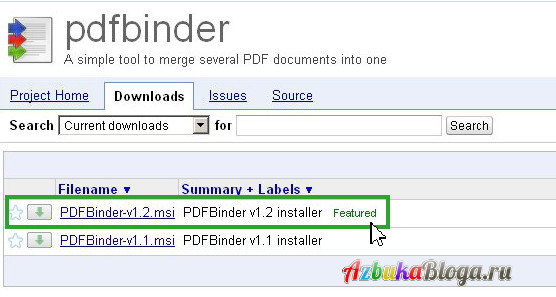
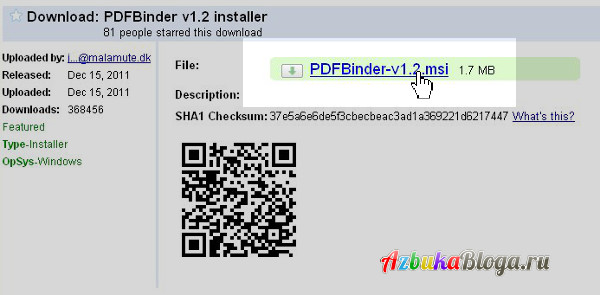
2 Теперь нужно установить скаченную программу для объединения pdf файлов. Делается это стандартным способом, мы просто щелкаем по скаченному значку и запускаем установщик.

Проходим обычную процедуры установки программы. В первом окне нажимаем на «Next»

В следующем окне выбираем директорию, куда будет установлена программа (по умолчанию это папка – Program Files). Нажимаем «Next»


Начнется установка программы PDFBinder. После завершения, в последнем окне нажимаем на кнопку «Close»

3 Запускаем программу и перед нами откроется основное и единственное окно. Внешний вид (интерфейс) программы очень прост и понятен с первого взгляда даже человеку, который не знает английский язык. Для того чтобы начать работу, сначала нужно добавить документы pdf для объединения. Нажмите на кнопку «Add files» и в открывшемся диалоговом окне выберете pdf файлы .
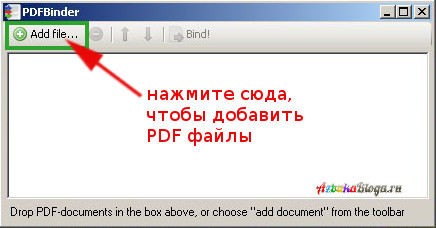
Для того чтобы выделить все файлы, нажмите комбинацию кнопок «Ctrl+A». После этого нажмите кнопку «Открыть» чтобы добавить документы в проект. После того, как все документы добавлены в проект, смело жмем на кнопку «Bind» чтобы запустить процесс объединения файлов .

Теперь откроется диалоговое окно, где нам нужно ввести имя нового pdf файла и нажать на кнопку «Сохранить» .

После завершения операции, итоговый объединенный документ откроется в просмоторщике pdf файлов (у меня это Foxit Reader).
В скором времени я продолжу рассказ о работе с pdf документами и вы узнаете о том, как разрезать один PDF файл на отдельные документы. Поэтому рекомендую подписаться на обновления блога. чтобы быть в курсе последних новостей блога.
На этом у меня все! Поздравляю Вас, Теперь Вы знаете, как объединить pdf файлы в один документ .
С уважением, Антон Лапшин
автор блога http://AzbukaBloga.ru
 Год выпуска: 2011
Год выпуска: 2011
Жанр: Создание PDF-файлов
Разработчик: pdfforge.org
Сайт разработчика: http://www.pdfforge.org/
Язык интерфейса: Мультиязычный (русский присутствует)
Тип сборки: Standard
Разрядность: 32-bit
Операционная система: Windows 2000, XP, Vista, 7
Описание: PDFCreator - программа для создания PDF-файлов. При помощи этой бесплатной программы вы сможете создавать PDF-документы в любом приложении, например, в Word’е или даже в Блокноте. PDFCreator умеет создавать документы и файлы в следующих форматах: Portable Document Format (PDF), Postscript (PS), Encapsulated Postscript (EPS), PNG, JPEG, BMP, PCX и TIFF. PDFCreator устанавливает в систему виртуальный принтер, позволяя при этом использовать его для создания PDF-файлов в любых текстовых или графических редакторах. Программа обладает большим количеством настроек, среди которых можно выделить следующие: установка приоритета процессора, установка Автора документа, автоматическое сохранение, выбор шрифтов, установка разрешения для изображений.
* Возможность создания файлов PDF с любой программы поддерживающей печать.
* Возможность шифрования документов PDF и защиты его от просмотра и печати.
* Возможность отсылки файлов PDF с помощью электронной почты.
* Кроме конвертации в PDF возможно создание файлов в форматах PNG, JPG, TIFF, BMP, PCX, PS и EPS.
* Автоматическое сохранение документов в папки с именами файлов основанными на тегах.
* Простая установка. Просто укажите что вам необходимо и все будет установлено.
* Объединение нескольких файлов в один файл PDF.
* Возможность установки на сервер. Это предоставляет возможность использования одной программы большим количеством пользователей локальной сети.
* PDFCreator бесплатный даже для коммерческого использования. Это программа с открытыми кодами и распространяется на условиях GNU General Public License.
* Многоязычный интерфейс (украинский и русский языки присутствуют).




Если вам приходится работать с PDF-файлами и время от времени есть необходимость объединять их, превращать в них набор картинок в разнообразных форматах, шифровать на открытие и внесение корректировок, вам не обойтись без такой замечательной утилиты, как PDFMate Free PDF Merger. Она была создана специально для комфортного и быстрого конвертирования разноплановых графических файлов в PDF - формат, а также выполнения с последними широкого круга действий.
Среди особенностей и возможностей программы стоит отметить:
* способность к объединению ряда файлов;
* умение преобразовывать в PDF форматы изображений BMP, JPG, PNG и др.;
* поддержание A3, A4, A5 - форматов;
* размещение страничек документа не только вертикальном, но и горизонтальном положении;
* интуитивно понятный интерфейс;
* способность открывать, закрывать, редактировать, а также распечатывать файлы;
* при необходимости файлы можно зашифровывать;
* есть возможность устанавливать пароли для защиты от посторонних глаз;
* быстродействие решения программных задач;
* бесплатность ПО.
Скачав и установив на свой компьютер бесплатное приложение PDFMate Free PDF Merger, вы сможете с легкостью освоить программу, уже через несколько минут приступив к работе с PDF – файлами. Вы вольны будете указывать границы для выполнения склеивания, выбирать нужный вам диапазон страничек для каждого из обрабатываемых документов, устанавливать на него защиту в виде пароля.
Шифруя PDF - файлы на их открытие вкупе с редактированием и печатью, вы также можете создавать с помощью утилиты файлы с уникальными настройками. И напоследок хочется подчеркнуть автономность работы программы, не нуждающейся в софте Adobe Acrobat Reader. Отмечу что скачать PDFMate Free PDF Merger может любой пользователь нашего софтпортала бесплатно а главное по прямой ссылке.
PDFMate Free PDF Merger скачать бесплатно2015-12-13 3 212 0

PDFCreator - это бесплатная программа для создания документов в формате PDF. Помимо PDF можно создавать файлы в формате PNG, JPG, TIFF, BMP, PCX, PS, EPS и конвертировать в них. Имеется возможность объединения нескольких файлов в один.
» создание PDF файлов из любой программы, которая поддерживает печать;
» шифрование созданных документов с защитой от просмотра и редактирования;
» помимо создания PDF программа может создавать файлы в форматах PNG, JPG, TIFF, BMP, PCX, PS и EPS.
» объединение нескольких PDF файлов в один;
» возможность установки программы на удаленный сервер;
» внесение изменений в PDF файлы.



Официальный сайт: PDFCreator
Интерфейс: русский
Активация: не требуется
Системные требования. Windows XP | Vista | 7 | 8 | 10
Размер архива: 20,2 МБ
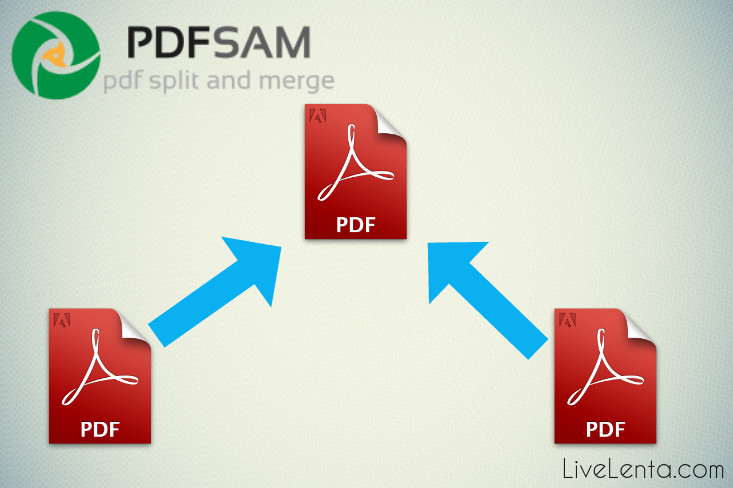
Е сли Вы столкнулись с ситуацией, когда имеете несколько отдельных PDF-файлов, которые логически составляют единое целое, то скорее всего Вам может потребоваться соединить их в один файл, чтобы в дальнейшем открывать как целый документ. С первого взгляда может показаться, что таких ситуаций почти не бывает. Но на практике пользователям все-таки приходится сталкиваться с этой задачей. Дело осложняется еще и тем, что PDF файлы не предназначены для редактирования офисными программами. Т.е. нельзя открыть PDF файл и прямо в него копировать блоки текста из других файлов. Поэтому задачу склеивания таких документов нельзя решить штатными средствами операционной системы и популярных офисных пакетов. В этой статье мы расскажем, как объединить PDF файлы с помощью специального бесплатного программного обеспечения и в каких случаях вообще может понадобиться такая операция.
Когда может потребоваться объединять PDF?Некоторые популярные сканеры поставляются вместе с программным обеспечением, которое имеет функцию быстрого сканирования в PDF. Многие люди используют эту возможность для ускорения обработки документов. А поскольку такие программы зачастую сохраняют результаты сканирования в отдельные файлы, то и получается на выходе неудобная куча документов. Это первый из возможных вариантов, когда надо склеивать PDF файлы.
Еще один часто встречающийся вариант возникает вследствие естественных ограничений скорости каналов связи. Поскольку многие книги в формате PDF имеют большой размер файла, то для снижения нагрузки на сервер и ускорения открытия документов такие объемные файлы разрезаются на несколько частей, которые можно скачать независимо друг от друга. В этом случае, если пользователь ограничится просмотром интересующих его фрагментов книги, то ему не понадобится скачивать объемную книгу целиком. Это с одной стороны удобно. Но с другой стороны получается, что для работы со всей книгой понадобится не только скачать много файлов по разным ссылкам, но и в дальнейшем открывать каждый из этих файлов в процессе работы. Избежать этих рутинных операций можно, если создать из этих частей один PDF файл, который и открывать в дальнейшем.
Принцип правильного склеивания PDF файловКогда встает вопрос, как объединить PDF файлы, первой мыслью может возникнуть идея воспользоваться PDF принтером. который бы распечатал эти документы с добавлением к существующему файлу. Но такое решение имеет три существенных недостатка:
• Содержимое документов будет переупаковываться, что приведет к ухудшению качества изображения;
• Будет утеряна навигация по документу;
• Придется открывать и печатать каждый файл вручную, производя много излишних манипуляций.
Чтобы обойти эти проблемы, стоит воспользоваться специальными программами, которые умеют работать с содержимым PDF документов не пережимая его и обрабатывая структурную составляющую документа.
Существует несколько платных программ такого рода, а также ряд онлайн-сервисов. Но наиболее удобным и быстрым средством для быстрого склеивания PDF файлов является бесплатная программа PDFsam. Далее в статье будет рассказано, как установить эту программу и как объединить PDF файлы с помощью нее.
Установка и запуск программы PDFsamДля того чтобы запустить программу PDFsam, ее необходимо скачать со страницы закачки на официальном сайте программы. Для быстроты и удобства проще всего воспользоваться универсальным архивом, рассчитанным под многие операционные системы.
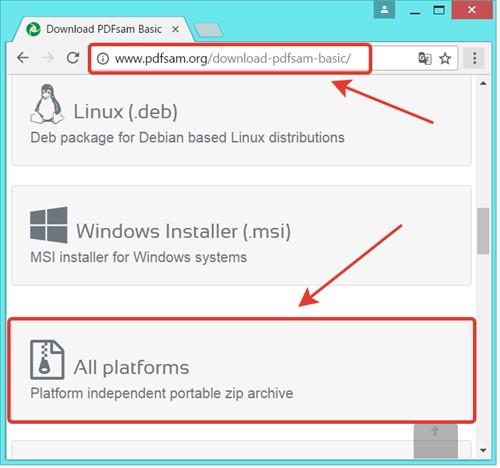
Скачанный архив следует распаковать и запустить приложение pdfsam.exe
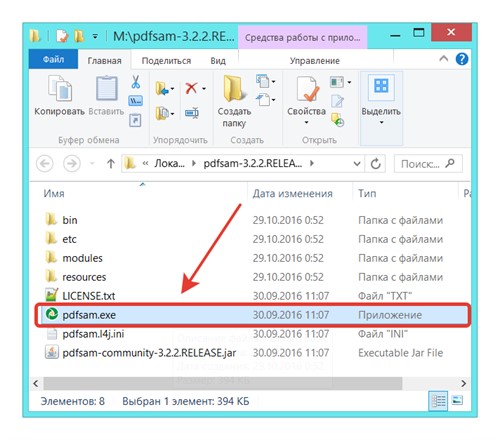
Появится главное окно программы, из заголовка которого становится понятно, что ее полное название: «PDF Split and Merge», что означает «Разделение и объединение PDF». Для решения поставленной задачи склеивания нескольких файлов нам необходимо выбрать самый первый модуль программы — «Объединить».
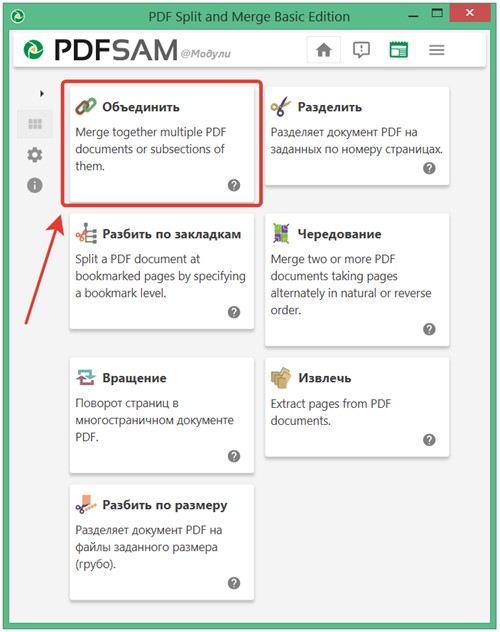
После того, как запущен модуль объединения, появится окно, в которое можно перетащить объединяемые файлы.
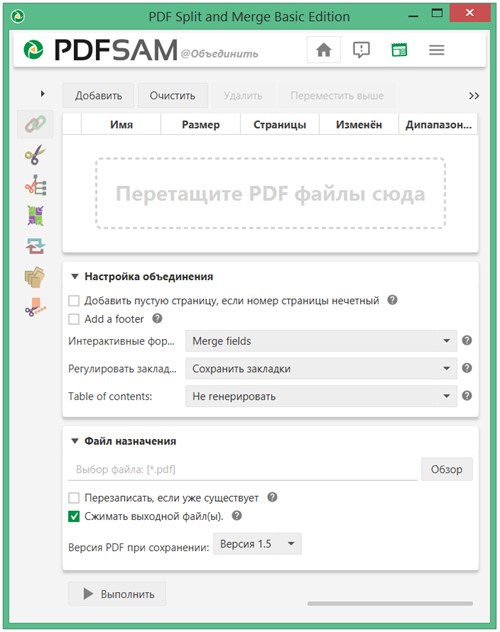
Возьмем в качестве примера набор файлов с докладами одной научной конференции. В каждом отдельном файле содержится один доклад. И было бы неплохо все эти файлы объединить с целью получить сборник докладов одной книгой. Для этого выделяем все файлы и перетаскиваем их в окно программы.
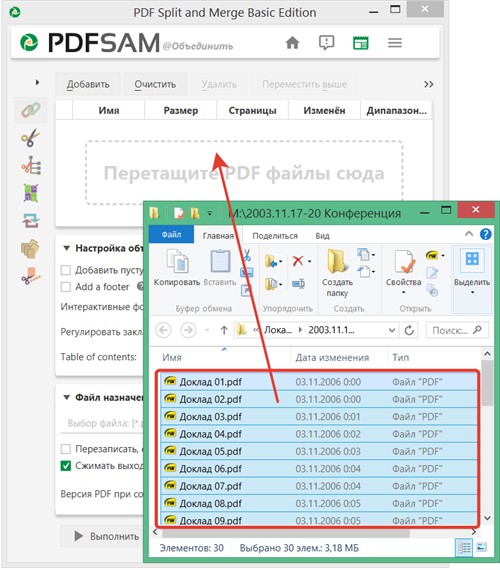
Если бы в имеющихся файлах были закладки, то можно было бы их использовать и оставить опцию «Регулировать закладки» со стандартным значением «Сохранить закладки». Но поскольку изначально никаких закладок нет, то можно для этой опции выбрать значение «Создать одну запись для каждого объединенного документа».
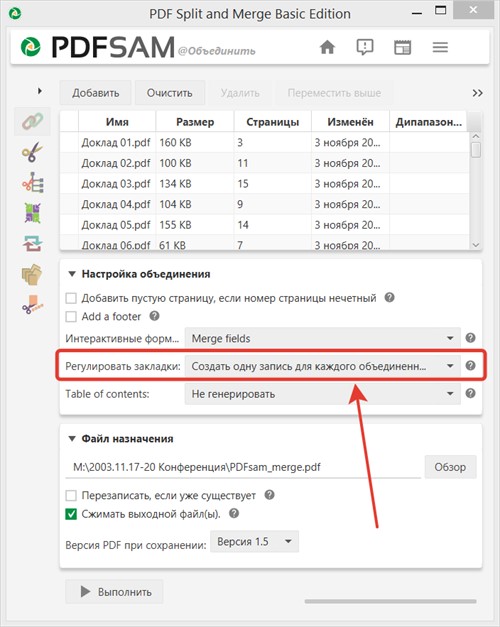
Дополнительным средством навигации можно добавить оглавление на первой странице книги. Для этого у опции «Table of content» следует выставить в значение «Generate from file names».
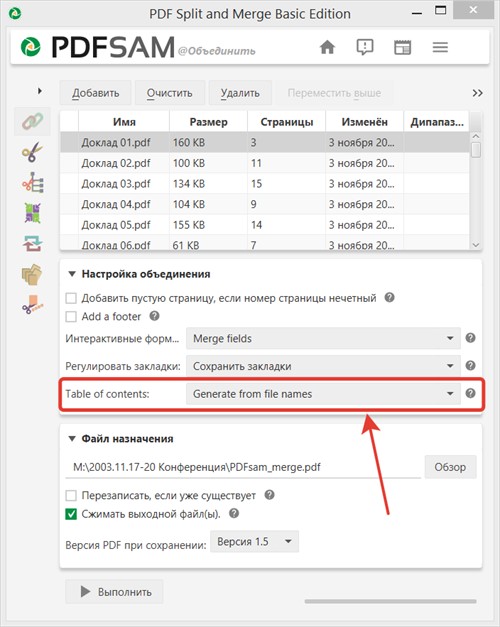
Поскольку тексты как для закладок, так и для оглавления, берутся из имен файлов, то имеет смысл заранее переименовать файлы. Тогда программа подхватит эти названия и использует их при составлении навигации.
После того, как все материалы подготовлены и опции выставлены, остается всего лишь нажать кнопку «Выполнить», чтобы все файлы объединить в один.
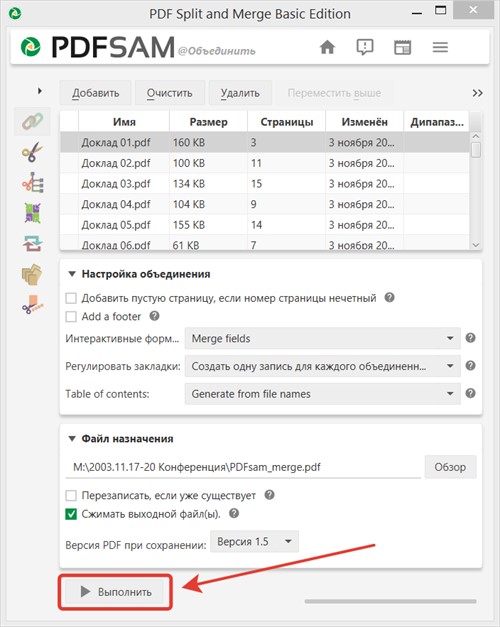
При успешном выполнении операции появится кнопка «Открыть», с помощью которой можно просмотреть полученный результат.
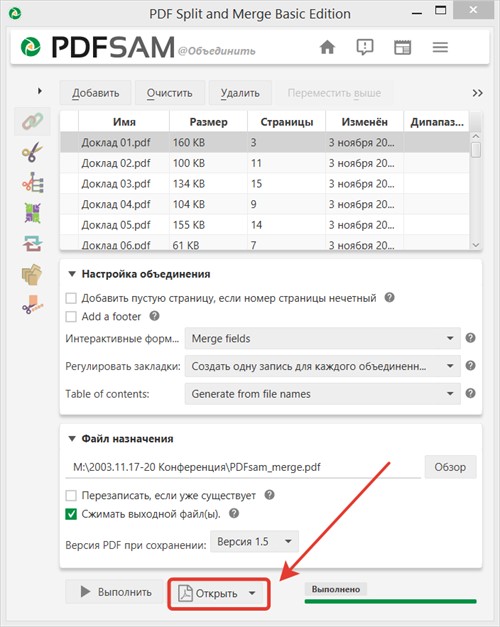
Как видно, в итоговом файле созданы как закладки, так и страница с содержанием.
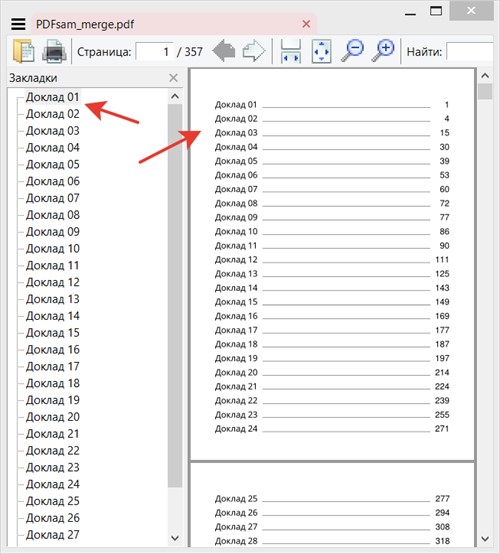
С помощью программы PDFsam можно как объединить PDF файлы, так и автоматически снабдить их закладками и содержанием на первой странице документа. Сама программа обрабатывает файлы не производя их пережатие, а просто соединяя их. Это обеспечивает как сохранение качества исходных материалов, так и высокую скорость работы. Помимо объединения PDF документов программа умеет и разделять их. Учитывая то, что программа бесплатна, ее можно рекомендовать всем тем пользователям, кто желает разрезать или объединять PDF файлы.